ERP Cloud Systems - المورد
المورد
الموردون هم الشركات أو الأفراد الذين يوفرون لك المنتجات أو الخدمات.
للوصول إلى قائمة الموردين، اذهب إلى: > الرئيسية > المشتريات > الموردين
1. كيفية إنشاء مورد
- اذهب إلى قائمة الموردين واضغط على جديد.
- أدخل اسم المورد.
- اختر مجموعة الموردين مثل الأدوية، المعدات، إلخ.
- احفظ.
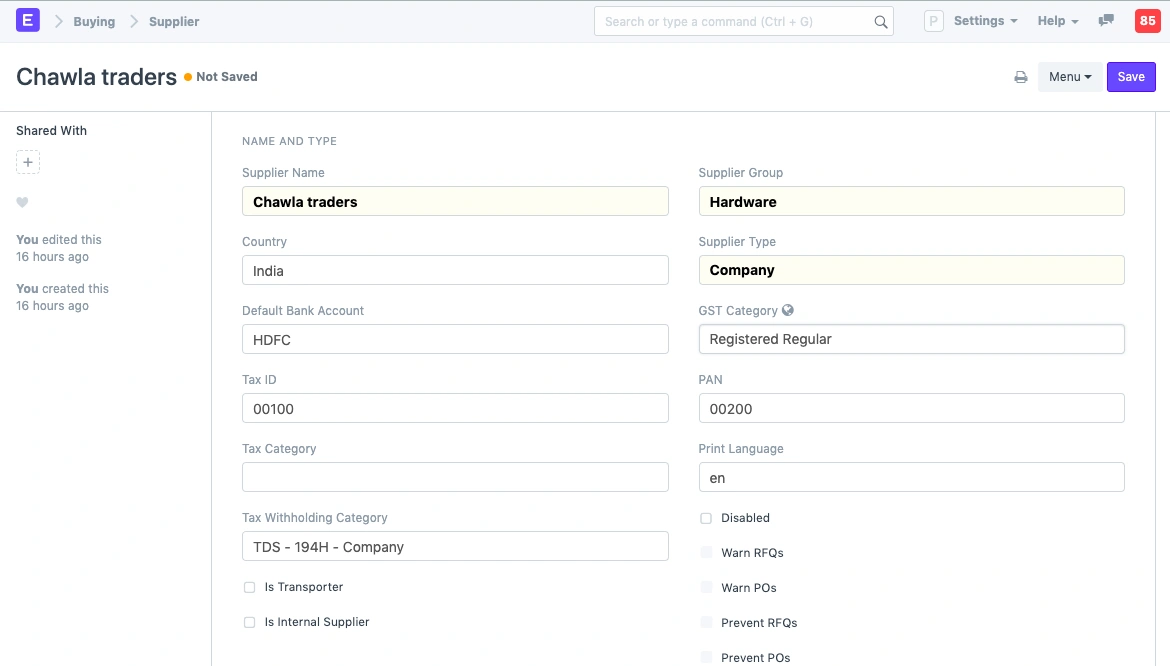
ستتوفر خيارات للتحذير من طلبات العروض، أوامر الشراء، منع طلبات العروض، أوامر الشراء بعد إنشاء بطاقة أداء المورد وتنفيذ المعاملات.
2. المميزات
ستتم تعبئة الحقول في المعاملات المستقبلية تلقائيًا إذا تم تعيين الحقول "افتراضي" مثل الحساب البنكي الافتراضي، نموذج شروط الدفع الافتراضية، إلخ للمورد.
1.2 تفاصيل الضريبة
الدولة: إذا كان المورد من دولة أخرى، يمكنك تغييرها هنا.
الرقم الضريبي: رقم تعريف ضريبة المورد.
فئة الضريبة: هذا مرتبط بقانون الضريبة. إذا تم تعيين فئة ضريبية هنا، سيتم تطبيق نموذج ضريبة الشراء ورسومه عند اختيار هذا المورد.
لغة الطباعة: اللغة التي سيتم طباعة المستند بها.
تعطيل: يقوم بتعطيل المورد ولن يظهر في قائمة الموردين.
هل هو ناقل: إذا كان المورد يبيع لك خدمات النقل، حدد هذا المربع. سيتم عرض حقل "ناقل" إذا تم تحديد هذا المربع.
المورد الداخلي: إذا كان المورد من شركة شقيقة أو شركة رئيسية/فرعية، حدد هذا المربع واختر الشركة التي يمثلها
2.2 السماح بإنشاء فاتورة شراء بدون طلب شراء أو استلام شراء
إذا تم تكوين خيار "طلب الشراء مطلوب" أو "استلام الشراء مطلوب" على أنه "نعم" في إعدادات المشتريات، يمكن تجاوزه لمورد معين من خلال تمكين "السماح بإنشاء فاتورة شراء بدون طلب شراء" أو "السماح بإنشاء فاتورة شراء بدون استلام شراء" في السجل الرئيسي للمورد.
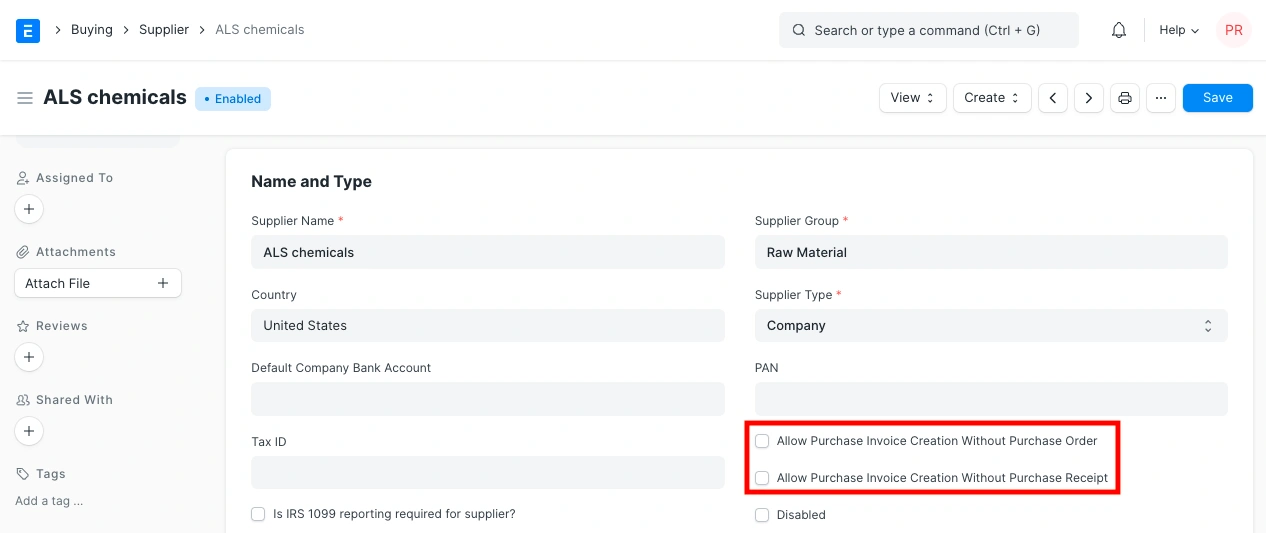
2.3 العملة وقائمة الأسعار
عملة الفوترة: يمكن أن تكون عملة المورد مختلفة عن عملة شركتك. إذا اخترت USD لمورد، فستكون العملة USD وسيتم عرض سعر الصرف للمعاملات المستقبلية.
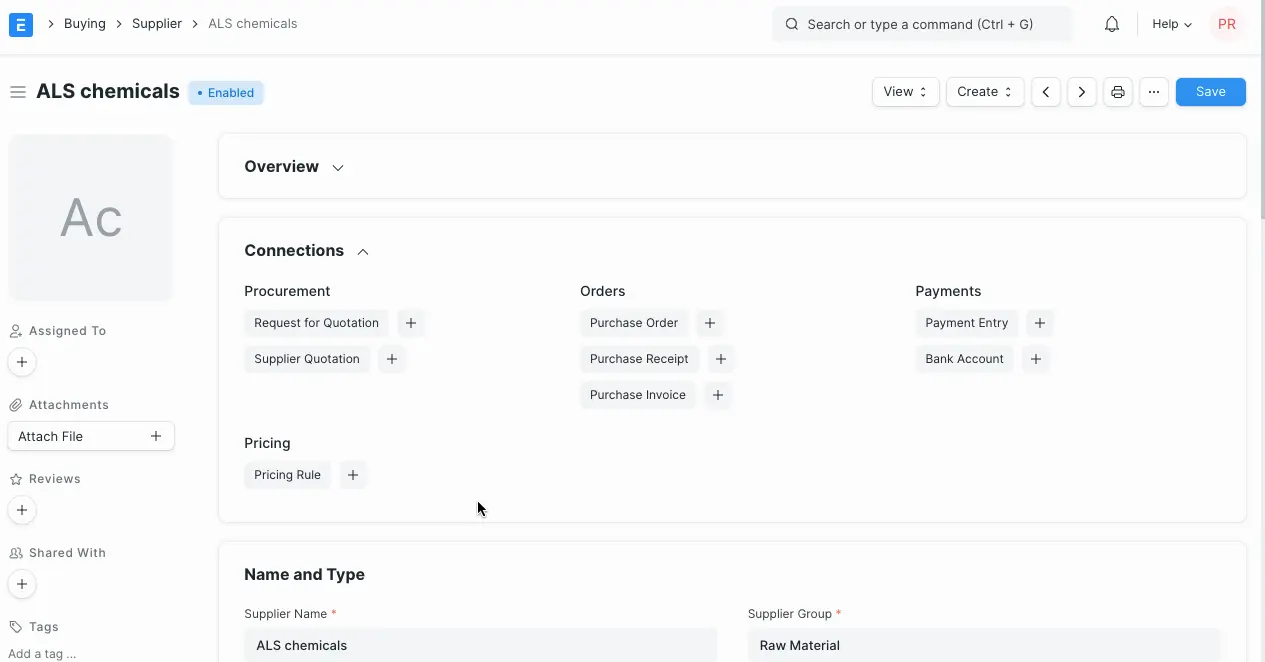
قائمة الأسعار: يمكن لكل مورد أن يكون لديه قائمة أسعار افتراضية بحيث يتم تحديث قائمة الأسعار عند شراء صنف جديد من هذا المورد.
إذا قمت باختيار هذا المورد، فسيتم جلب قائمة الأسعار المرتبطة به في معاملات الشراء.
2.4 شروط الدفع وحظر المورد
نموذج شروط الدفع الافتراضي: إذا تم تعيين نموذج شروط الدفع هنا، فسيتم اختياره تلقائيًا للمعاملات المستقبلية.
حظر المورد: يمكنك حظر الفواتير والمدفوعات أو كليهما من مورد حتى تاريخ معين. اختر "نوع الحظر"، إذا لم تحدد نوع الحظر، سيقوم ERPNext بتعيينه إلى "الجميع". عندما يتم حظر المورد، سيظهر حالته على أنها "معلق".
أنواع الحظر هي كما يلي:
+ Invoices: ERPNext will not allow Purchase Invoices or Purchase Orders to be created for the supplier
+ Payments: ERPNext will not allow Payment Entries to be created for the Supplier
+ All: ERPNext will apply both hold types aboveIf you do not set a release date, ERPNext will hold the Supplier **indefinitely**.
2.5 حسابات الموردين الافتراضية
أضف الحساب الافتراضي الذي سيتم دفع الفواتير ضده لهذا المورد. أضف صفوفًا إضافية لشركات أخرى، يمكنك اختيار حساب واحد فقط لكل شركة.
يمكنك دمج المورد مع حساب. لجميع الموردين، يتم تعيين حساب "الدائن" كحساب موردين الافتراضي. عند إنشاء فاتورة شراء، يتم تسجيل المدفوعات المستحقة للمورد ضد حساب "الدائنين".
إذا كنت ترغب في تخصيص حساب للمورد، يجب عليك أولاً إضافة المورد في شجرة الحسابات، ثم تحديد ذلك الحساب في بيانات المورد.
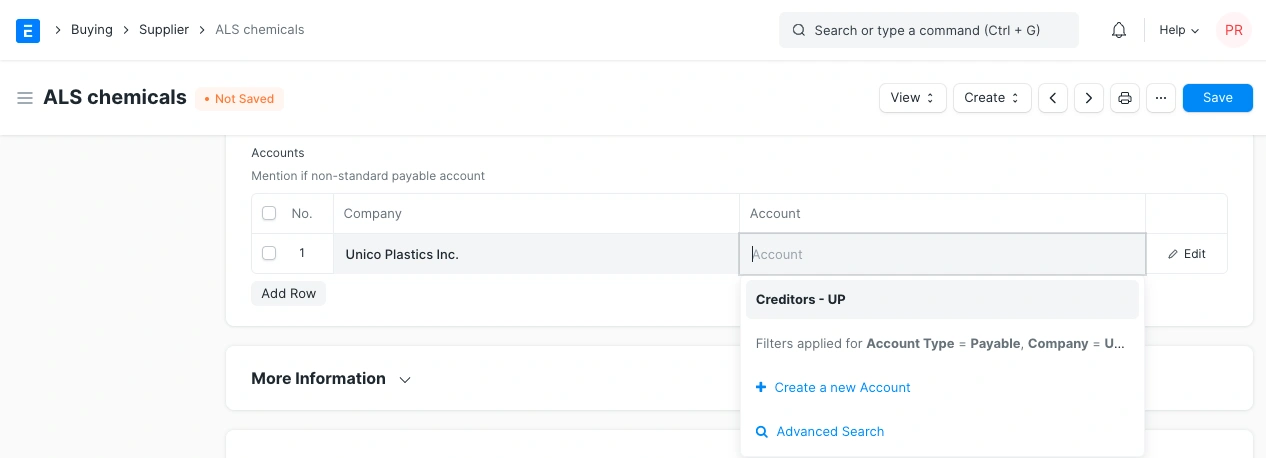
إذا لم ترغب في تخصيص حساب مورد، واستكملت باستخدام الحساب الافتراضي "الدائن"، فلا تقم بتحديث أي قيمة في جدول "حساب المورد الافتراضي".
ملاحظة: يتم تعيين حساب موردين في بيانات الشركة الرئيسية. إذا كنت ترغب في تعيين حساب آخر كحساب افتراضي للمورد بدلاً من حساب "الدائن"، انتقل إلى بيانات الشركة الرئيسية، وقم بتعيين الحساب كـ "حساب المورد الافتراضي".
اعتمادًا على خطتك، يمكنك إضافة شركات متعددة في ERPNext الخاص بك. يمكن استخدام مورد واحد عبر شركات متعددة. في هذه الحالة، يجب عليك تحديد حساب مورد لكل شركة للمورد في جدول "حسابات الموردين الافتراضي"، أي إضافة صفوف متعددة
2.6 المزيد من المعلومات
يمكنك إضافة موقع المورد الإلكتروني وأية تفاصيل إضافية حول المورد في هذا القسم. إذا قمت بتجميد المورد باستخدام خيار "مجمّد"، فسيتم تجميد قيود المحاسبة الخاصة بالمورد. في هذه الحالة، سيكون المستخدم الوحيد الذي يمكنه تجاوز التجميد هو المستخدم الذي لديه صلاحية "الذي يُسمح له بتعيين الحسابات المجمدة وتحرير القيود المجمدة" في قسم الإعدادات المحاسبية > الإعدادات > إعدادات الحسابات. وهذا مفيد عندما يتم تعديل اسم المورد أو تفاصيله المصرفية.
2.7 العناوين وجهات الاتصال
يتم تخزين جهات الاتصال والعناوين في ERPNext بشكل منفصل بحيث يمكنك إنشاء عدة جهات اتصال وعناوين لمورد واحد. بعد حفظ المورد، ستجد خيار إنشاء جهة اتصال وعنوان لهذا المورد.
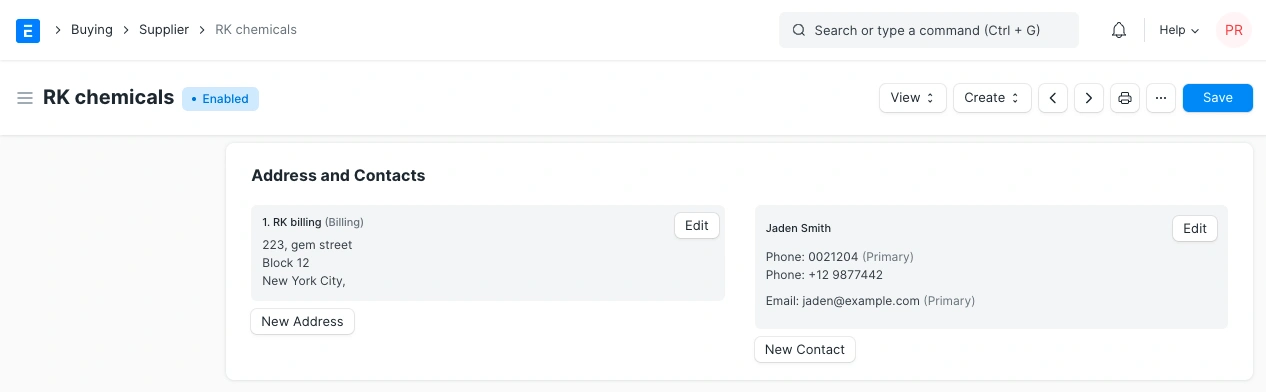
ملاحطة: عندما تختار موردًا في أي معاملة، سيتم جلب جهة الاتصال التي تم تمييز حقل "الرئيسية" بها تلقائيًا مع تفاصيل المورد
2.8 بعد الحفظ
بمجرد ملء جميع التفاصيل اللازمة، قم بحفظ المستند. بعد الحفظ، ستظهر الخيارات التالية في لوحة التحكم:
- طلب عرض أسعار: طلب عرض أسعار لهذا المورد.
- عرض أسعار المورد: أي عروض أسعار أرسلها المورد وتم إدخالها في النظام.
- أمر شراء: أوامر الشراء التي قمت بها ضد هذا المورد.
- إيصال شراء: إيصالات الشراء التي قدمها المورد وقمت بحفظها في النظام.
- فاتورة شراء: فواتير الشراء التي أنشأتها ضد هذا المورد.
- قيد دفع: قيود الدفع لفواتير الشراء ضد هذا المورد.
- قاعدة التسعير: أي قواعد تسعير مرتبطة بهذا المورد. راجع القسم 2.2 العملة وقائمة الأسعار لمعرفة كيفية عملها.
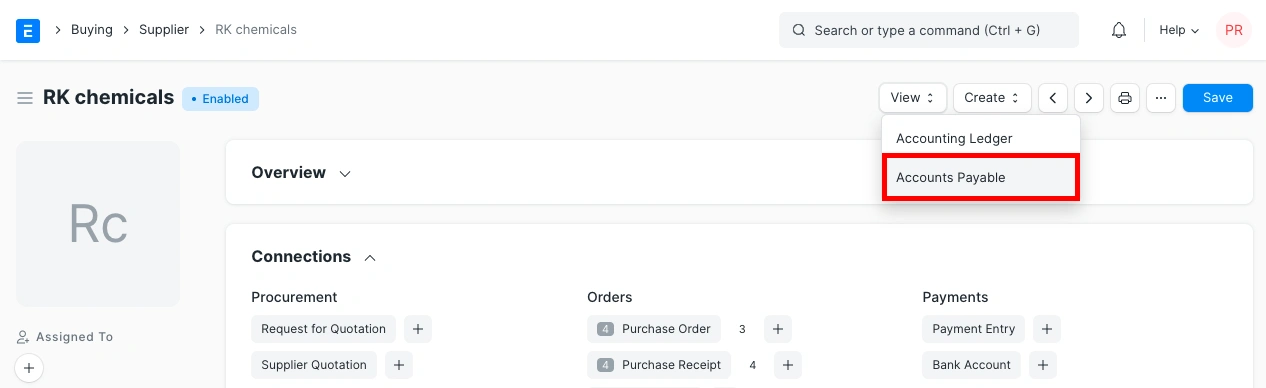
من خلال النقر على زر "عرض"، يمكنك عرض دفتر الحسابات أو الحسابات المستحقة مباشرة لهذا المورد.
يوجد زر باسم "إرسال تذكير بتحديث ضريبة السلع والخدمات (Send GST Update Reminder)" لإرسال تذكير إلى المورّد لتحديث بياناته الخاصة بضريبة السلع والخدمات (GST). قبل استخدام هذا الخيار، يجب التأكد من إعداد حساب البريد الإلكتروني الافتراضي في النظام أولًا.
